Wi-FI電波の強さ(強度)が足りない
Wi-Fiはある程度電波の強さ(強度)が足りない場合
- Wi-Fiに繋がらない
- 繋がったとしても、突然接続が切れるような不安定な状態
- 速度が極端に遅い
このような状態では、例えば動画視聴中にWi-Fi接続が切れ、気付いたときにはLTE接続で動画視聴してしまう可能性もあります。
また、電波強度が落ちれば落ちるほど、Wi-Fiの速度も遅くなります。
ですので、動画視聴中に速度が落ち、再生が途切れるなんてこともあります。
電波の強さは、スマホなどのアンテナ表示にて簡易的に確認することが出来ます。
何故Wi-Fiの電波強度が弱い状態になるのか
基本的にWi-Fiの電波強度は、親機(無線LAN機器)と子機(スマートフォンなど)の距離によって変わります。
離れれば離れるほど、電波強度は悪くなりますし、近ければ近いほど電波強度は良くなります。
もう一つの要因として、遮蔽物があります。
壁やドアなどの遮蔽物は、電波を通しますが、電波は減衰します。
そのため、遮蔽物が多ければ多いほど電波強度は落ち、速度も落ちます。
特に鉄筋コンクリート製の壁は、Wi-Fiにとって大敵です。
鉄筋コンクリートは、当たり前ですが中に鉄筋(金属)が含まれています。
金属は電波を反射してしまう特性を持っているため、鉄筋に当たった電波はまっすぐ壁を通り抜けることが出来ません。
電波の特性として、理想は直進して受信出来る環境ですが、これでは真逆の環境です。
正直、鉄筋コンクリートとWi-Fiとの相性は最悪です。
電波強度の改善方法
まずは電波強度を測定
ここで重要なのが測定箇所は、必ず普段スマートフォン等の子機を普段利用する場所で測定することです。
普段利用していない場所で測定した場合、あくまでも参考値になり、意味がありません。
普段利用する場所で電波強度改善出来るかが、重要です。
高いところに親機(無線LAN機器)を設置する
あくまでも理想ですが、親機は高い場所に置くことが重要です。
周波数が低い電波を利用する
障害物に強い2.4Ghz帯を利用すれば、電波強度が改善される可能性があります。
ただし、2.4Ghzを利用する場合には、それはそれで問題があります。
2.4Ghz帯のWi-FIは利用者数が多い
初期からあったWi-FIや、安いWi-Fiは、2.4Ghz対応の無線LANのみです。
つまり近所でWi-Fiを使っている人が多いほど、2.4Ghz帯で繋ぐ確率が高いです。
実はこの2.4Ghz帯は、電波帯に余裕が全くありません。
3世帯が2.4Ghz帯のWi-Fi(親機)を利用しているだけで、電波の余裕がなくなります。
電波の余裕がなくなった場合、どうなるのか。
お互いの電波が干渉しあって、速度減少や接続不安定の原因になります。
このような状態かの確認方法は、簡易的に調べるのであれば
アクセスポイント(AP)の数を調べることによって、おおよそ電波が混在しているかわかります。
iPhoneであれば、設定→Wi-Fiで表示されているAP数が目安です。
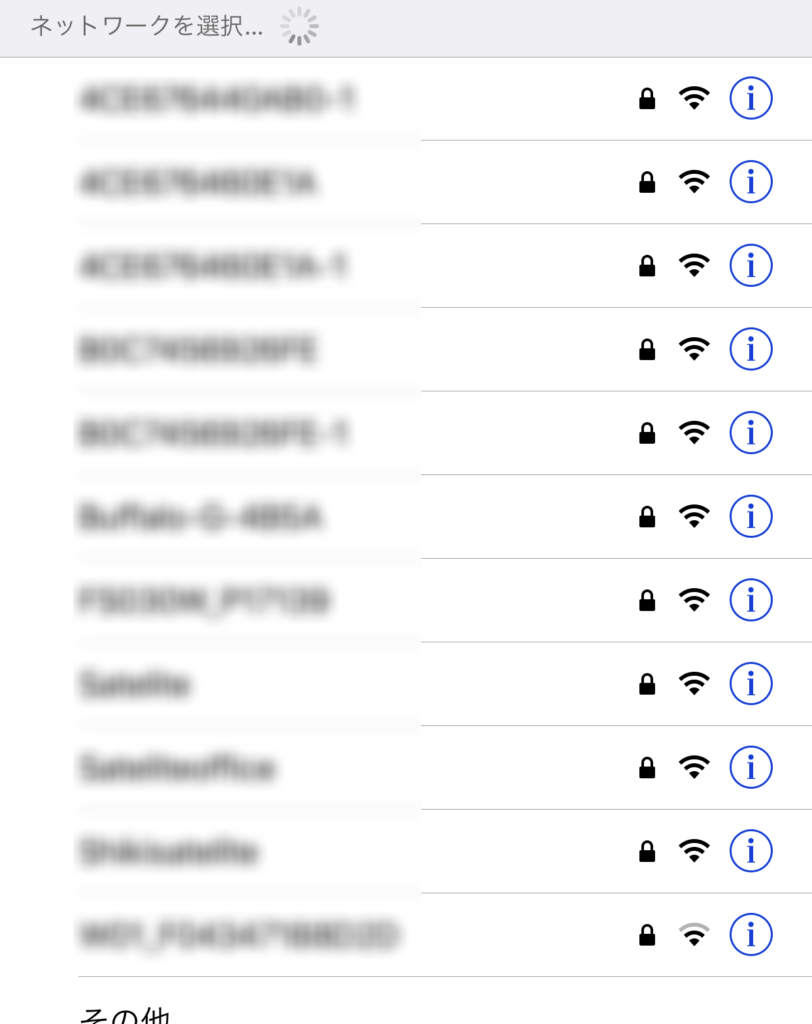
上記のような、APが乱立している環境では、2.4Ghz帯の利用は絶望的かもしれません。
ただし、そのAPで実際に2.4Ghz帯が利用されているのかは、この方法では判断出来ません。
実際に2.4Ghz帯で利用されているのか確認するのは、下記のような専門的なソフトやアプリでの調査が必要です。
WiFi Analyzer(Windows版 日本語対応)
Wifi Analyzer Classic (Android版)
なお、iOS版(iPhone)でWi-Fiの電波環境を調査出来るアプリは公開されていないようです。
家電が発する電波と干渉する
電子レンジ
電子レンジ使用中に発する電磁波が、ちょうどWi-Fiと同じ2.4Ghz帯です。
そのため、電子レンジ使用中にWi-Fiが遅くなってしまった場合や、突然接続が切れた場合は、電子レンジが原因です。
コードレス電話
FAX付き電話電話に、子機であるコードレス電話があると思います。
このコードレス電話が、DECT方式(デジタル方式)の場合、Wi-Fiと同じく2.4Ghz帯を利用しています。
もし同時利用して、Wi-Fiが遅くなってしまった場合や、突然接続が切れた場合は、コードレス電話が原因です。
なお、古いコードレス電話の場合、Wi-Fiとは干渉しません(アナログ方式のため)
Bluetooth機器との同時使用
Bluetooth機器にも様々なものがありますが、機器や環境によってはWi-Fiが不安定になる事例が報告されています。
Bluetoothも2.4Ghz帯で接続されているからです。
Bluetooth対応のマウスやキーボード、イヤホンなど、多々に渡ります。
ただ、利用機器によっては症状が出なかったりします。
もしBluetooth機器の電源を落とした状態で、Wi-Fiが繋がらない、不安定になる状態が改善された場合、Bluetoothが原因です。
2.4Ghz帯接続で上記のような症状が出る場合は
基本的に2.4Ghz帯の接続を諦め、5Ghz接続に切り替えを推奨します。
5Ghz帯は
・2.4Ghz帯に比べて、電波の空きが多い
・干渉する家電や機器が少ない
・2.4Ghz帯に比べて、最高速度が速い
・Wi-Fi最新規格は全て5Ghz帯
ただし、5Ghz帯は、ある特性があります。
電波の特性が直進性が高く、障害物を迂回する特性が2,4Ghz帯に比べて悪いのです。
そのため、同じような環境で接続しようとしても、2.4Ghz帯に比べて障害物に弱く電波が弱くなる傾向になりやすいです。
電波の強さを調べる方法
Wi-Fiミレル (App Store)
Wi-Fiミレル (Google ストア)
簡易的に簡単に調べるのであれば、上記のスマートフォンアプリWi-Fiミレルが良いです。
数値の高さで電波が良いのかでわかりやすく、明確です。
電波強度を専門的に調べて、比較したいのであれば、2.4Ghz帯の混雑具合を調べたWifi Analyzerをおすすめします(ただしAndroidのみ)
電波強度の具体的な改善方法 中継機を利用する

電波強度の改善で一番手軽に出来るのが、Wi-Fi中継機です。
自宅ではその中継機であるTP-LINKのRE450を利用していますが。
アプリを使った設定方法が非常に簡単でした。
今まで色々な無線LAN機器を設定してきましたが、ここまで設定が簡単な機器は初めてかもしれません。
設定方法に関しては、下記のYouTubeにて詳しく解説されています。(TP-LINK公式動画)
一度設定してしまえば、設置場所を変えても機能するため、何度も設置場所を変更することも可能です。
TP-Link WiFi 無線LAN 中継器 RE450 11ac 最大1.3Gbps+最大最大1.3Gbps ハイパワー コンセント直挿し ブリッジ APモード付き 3年保証 (Amazon)
では、Wi-Fiミレルで中継機設置前と設置後の数値を比較してみます。
測定環境は下記のようになっています。
- 木造一戸建て
- 設置場所 一階リビング
- 測定場所 二階自室
- Wi-Fi親機 F660A(NURO光ONU)
- Wi-Fi子機 iPhone XS
- 11ac 5Ghz帯で接続
まず中継機設置前のWi-Fiミレルの数値です(SSIDの一部はモザイクをかけています)
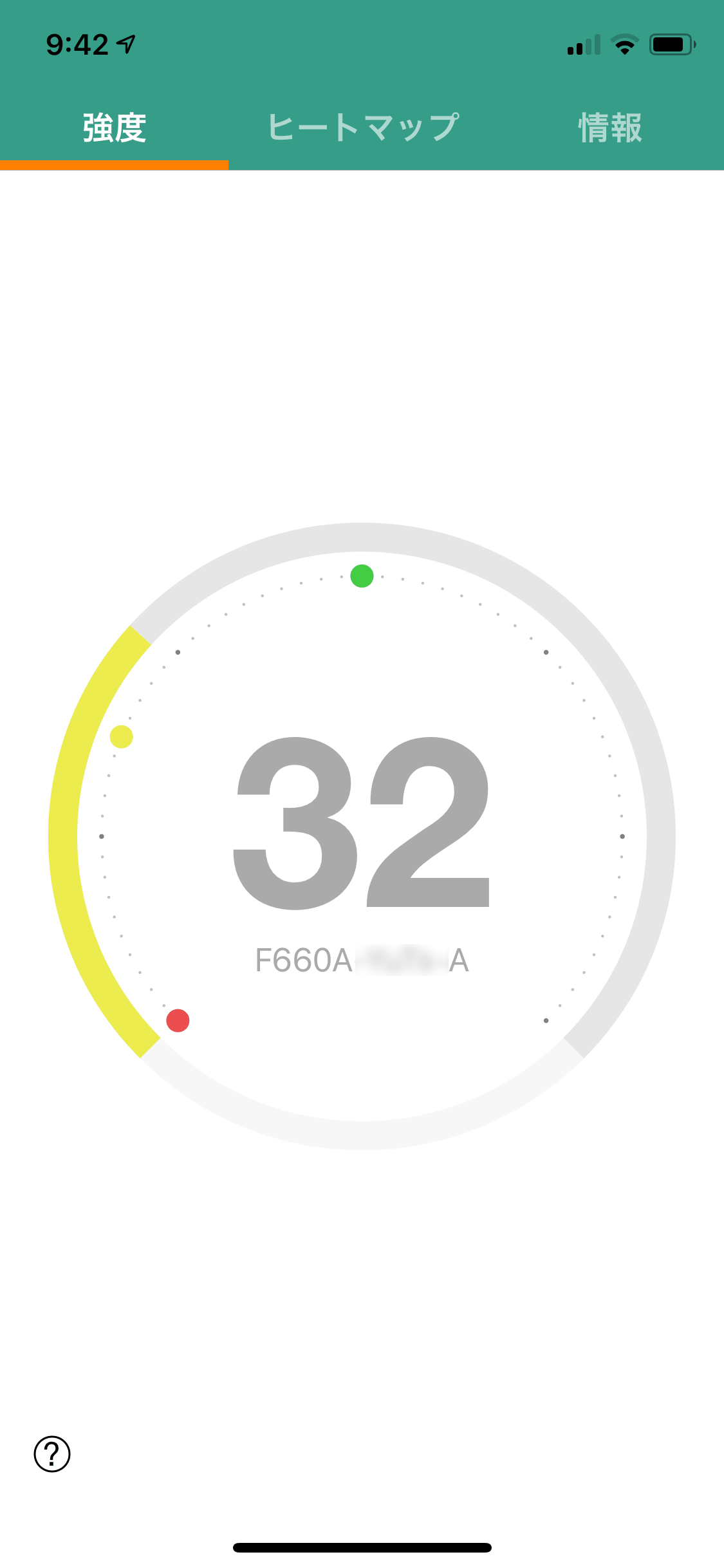
数値は32と低く、高い数値とは言えません。
5Ghz帯接続は、どうしても障害物に弱く、壁や扉などの障害物の影響が受けやすい結果です。
中継機設置後のWi-FIミレルの数値です。
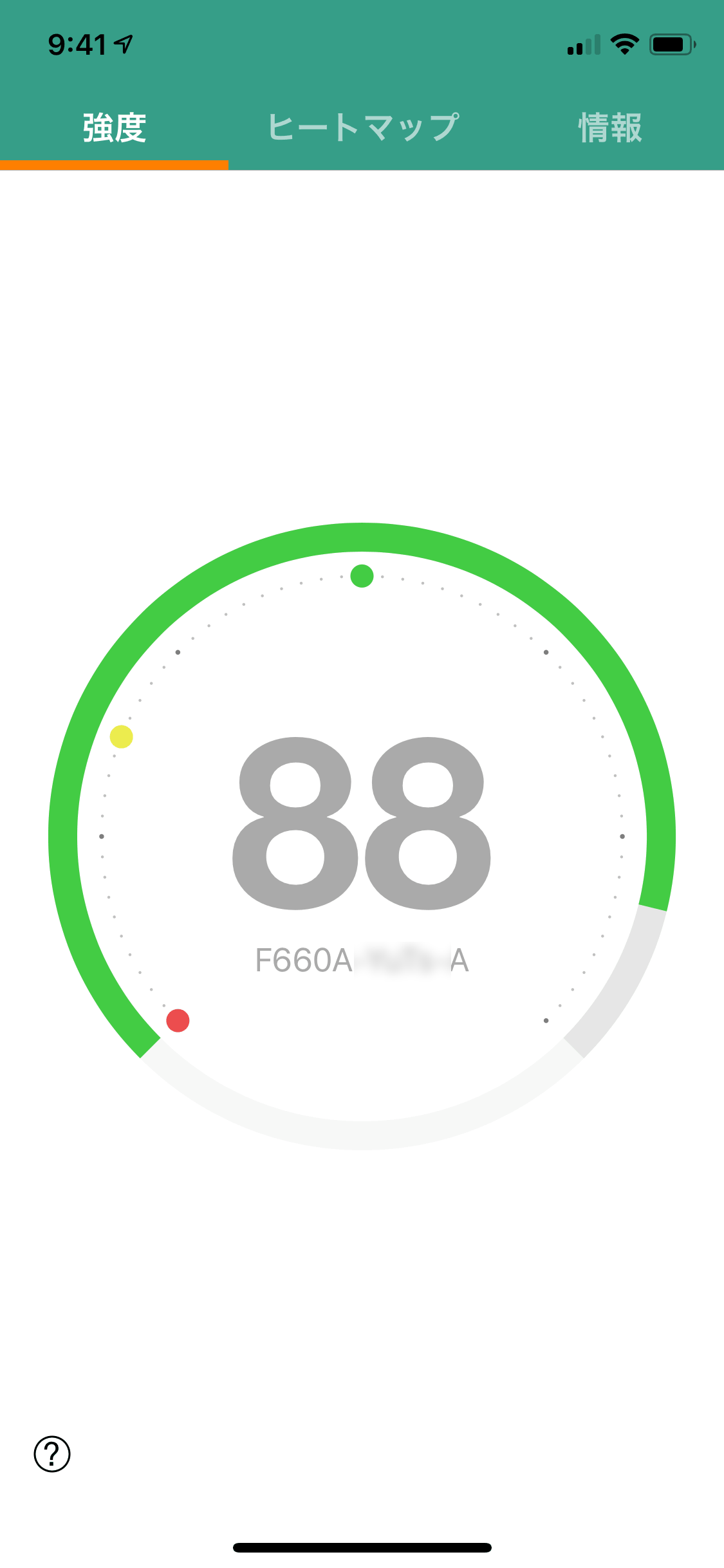
2Fでの受信も非常に改善されました。
90近い数値は、1Fでの測定とほぼ同じです。
iPhone XSは残念ながら受信感度が弱いという欠点がありますが、中継機によって接続不安定や速度が非常に安定するようになりました。
(iPhone XSの受信感度低下に関しては、下記記事にて解説しています)
iPhone XSに要注意 LTEやWi-Fiの感度及び速度が極端に低下
【公式よりお得】今だけ!NURO光で家じゅうサクサク快適インターネット
動画が止まる。ゲームがラグい。家族みんなで使うとネットが遅い…
そんなあなたのネットの悩み、NURO光が一発解決!
下り最大2Gbpsの超高速回線で、動画見放題・ゲーム・テレワークも全部快適。
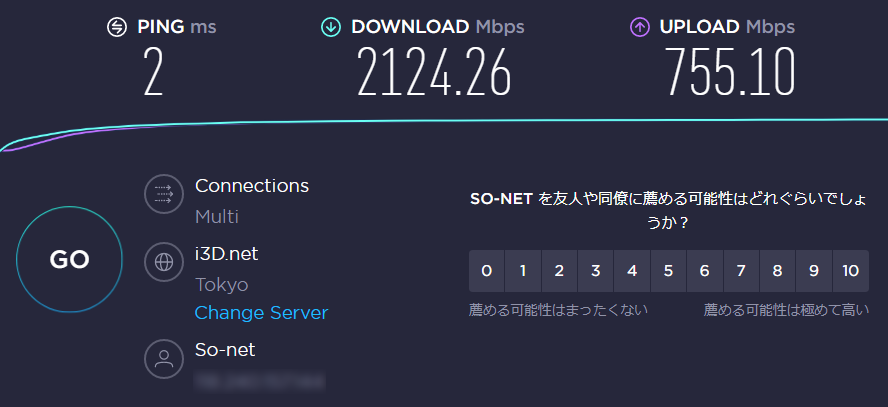 NURO光のスピードテスト実測結果
NURO光のスピードテスト実測結果- 📶 家族5人でも同時に使えてサクサク!
- 🎮 FPSゲームでもPing安定でラグなし
- 📺 4K動画もストレスフリーで見放題
- 💰 工事費実質無料+キャッシュバック最大45,000円
✔ NURO光公式キャンペーン中!

NURO光を「このページから申し込む」と、通常45,000円キャッシュバック。
しかも、開通工事費も実質無料だから、初期費用もグッと抑えられます。
さらに、キャッシュバックが期間限定で増額されることも…!?
タイミング次第で、公式サイトよりお得に申し込めるチャンスです!
さらに、他社からの乗り換えもサポート対象。
「今のネットが遅い…」「月額が高い…」と感じているなら、今が乗り換えのチャンスです!
※キャンペーンは予告なく終了する場合があります。お早めにチェック!
📍 対応エリアを今すぐチェック!
関東・関西・東海・九州・北海道など広い地域で提供中。
引っ越しや新生活でネットを探している方にもおすすめです。

